本软件需要.NET4.0支持
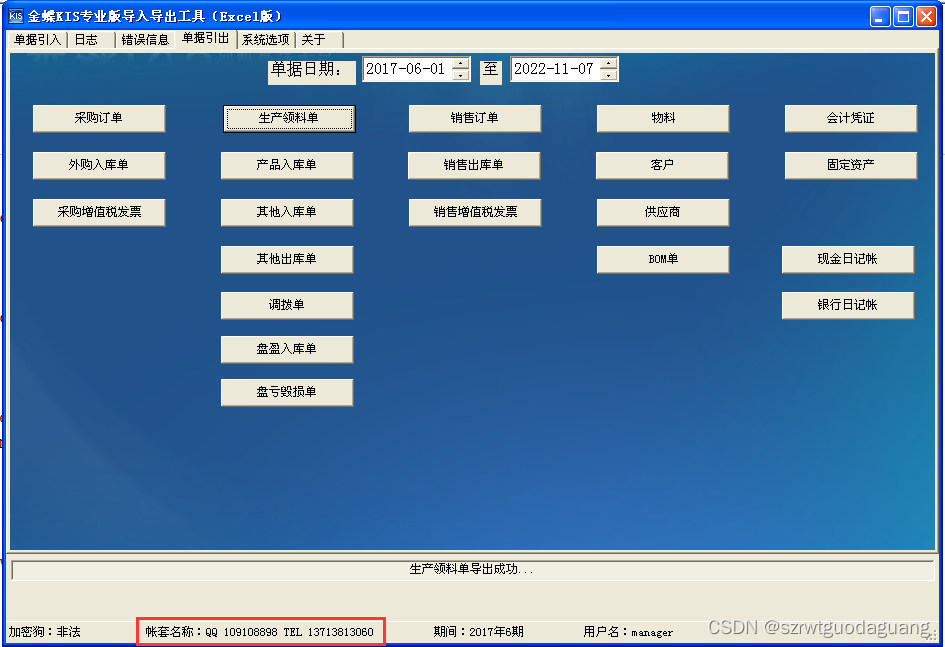
本软件可导入总帐、固定资产、现金管理、采购、销售、仓存中的几乎所有单据。
本软件所有单据的excel导入模板与导出模板完全一致,并可以通过系统选项定义需要导出和导入的模板格式,并支持用户自定义字段的导入:
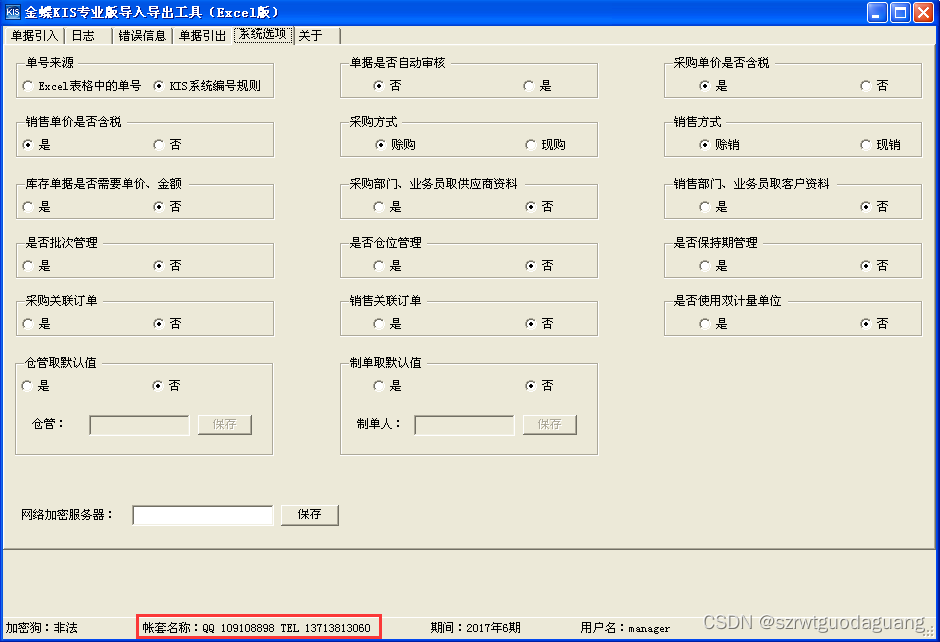
单号来源 “excel表格中的单号”选此选项则导入到系统中的单号与excel表格中的单号一致,如果系统中已存在些单号,则本单号的单据不导入;“KIS系统编号规则”选此选项则按系统设置的编码规则自动生成单据编号。
单据是否自动审核 选“否”,则导入的单据为未审核状态; 选“是”,则导入的单据自动为审核状态。
采购单价是否含税 选“否”,则导入的单据根据Excel表格中的单价和税率计算出含税单价、税额及价税合计写入采购系统单据;选“是”,则导入的单据根据Excel表格中的单价和税率计算出不含税单价和不含税金额及税额写入采购系统单据。
销售单价是否含税 选“否”,则导入的单据根据Excel表格中的单价和税率计算出含税单价、税额及价税合计写入销售系统单据;选“是”,则导入的单据根据Excel表格中的单价和税率计算出不含税单价和不含税金额及税额写入销售系统单据。
采购方式 根据此选项,确定生成的采购单据的采购方式是现购还是赊购。
销售方式 根据此选项,确定生成的销售单据的销售方式是现销还是赊销。
存货单据是否需要单价、金额 通过些选项,可以确定导出和导入的库存单据模板里是否需要单价和金额,如果选“否”,则导出导入模板里都没有单价和金额,对于导入后需要通过系统出库核算确定单价、金额的单据建议选“否”。对于导出前已确定单价、金额,导入后不需要通过核算系统重新核算单价、金额的单据,建议选“是”。
采购部门、业务员取供应商资料 选“否”,则相应的采购订单、采购发票需要自己提供部门、业务员资料,这时模板中的部门、业务员是必填写项;选“是”,则模板中不需要部门、业务员,导入时自动取该单供应商资料中的“分管部门”及“专营业务员”。
销售部门、业务员取客户资料 选“否”,则相应的销售订单、销售发票需要自己提供部门、业务员资料,这时模板中的部门、业务员是必填写项;选“是”,则模板中不需要部门、业务员,导入时自动取该单客户资料中的“分管部门”及“专营业务员”。
是否批次管理 对于需要批次管理的用户,此选项选“是”,这样导出和导入模板中都有“批号”,如果不需要批次管理,建议选“否”,这样模板中就不需要批号,以简化模板。
是否仓位管理 对于需要仓位管理的用户,此选项选“是”,这样导出和导入模板中都有“仓位”,如果不需要仓位管理,否建议选“否”,这样模板中就不需要仓位,以简化模板。
是否保质期管理 对于需要保质期管理的用户,此选项选“是”,这样导出和导入模板中都有“生产日期”和“保质期”,如果不需要保质期管理,否建议选“否”,这样模板中就不需要“生产日期”和“保质期”,以简化模板。
采购关联订单 如果采购订单、外购入库单、采购发票都需要通过本软件导入,导入后又希望可以通过上查、下查,查询单据的上下级关联关系,则此选项选“是”,此时外购入库单、采购发票导出和导入模板中增加“订单单号”和“订单行号”,这样导入后就可以使用上下查功能,查看源单和下推单。
销售关联订单 如果销售订单、销售出库单、销售发票都需要通过本软件导入,导入后又希望可以通过上查、下查,查询单据的上下级关联关系,则此选项选“是”,此时销售出库单、销售发票导出和导入模板中增加“订单单号”和“订单行号”,这样导入后就可以使用上下查功能,查看源单和下推单。
仓管取默认值 选此选项后,可设置一个默认的仓管职员代码,这样导出和导入的库存单据模板中就不需要“验收”、“保管”、“领料”、“收料”、“发货”等仓管职员代码,以减少整理模板的工作量。
制单取默认值 选此选项后,可设置一个默认的用户名称,这样导出和导入的库存单据模板中就不需要“制单”,以减少整理模板的工作量。
自定义单据头和自定义单据体的导入 本软件支持自定义项目的导入(导出单据中没有),导入模板中用户需自行增加自定义项目列,规则为:文本和数字型列单据头项目前加“H”、核算项目列单据头项目前加大写的“O”、辅助核算项目列单据头项目前加大写的“S”; 文本和数字型列单据体项目前加“B” 、核算项目列单据体项目前加小写的“o”、辅助核算项目列单据体项目前加小写的“s”;比如销售订单中用户自定义了单据头“收货单位”,则在模板中增加一列“H收货单位”,单据体中自定义了“客户订单号”,则在模板中增加一列“B客户订单号”,这样自定义的项目也可以正常导入的系统中。
物料自定义字段:手工在表格里加项目,项目名称前加"|"
模板表格中的、客户、供应商、仓库、仓位、部门、职员,可以填代码,也可以填名称。
第一次使用单据导入时,先在系统选项中根据实际情况,设置好每个选项的是或否。
进入单据引出,引出需要引入的单据做为导入模板(选项不同,导出的模板也不同)。
按导出的单据模板整理好需要导入的单据数据,点击单据引入里的相应按钮,打开整理好的excel表格文件,并选择正确的工作簿,然后导入。导入完成后在日志里会有导入记录,可以看到生成金蝶系统的单据编号。如果导入时有问题,会记录到错误信息里。






















 1482
1482











 被折叠的 条评论
为什么被折叠?
被折叠的 条评论
为什么被折叠?










